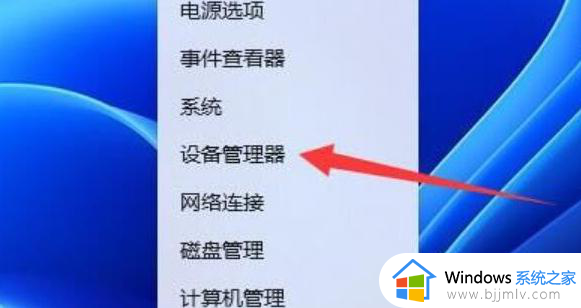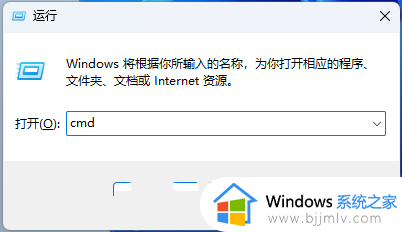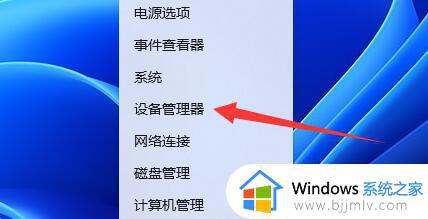win11电脑待机后黑屏无法唤醒怎么办 win11系统待机后屏幕无法唤醒修复方法
在日常运行win11系统的过程中,如果电脑出现一段时间无人操作时就会自动进入待机黑屏模式,可是当用户想要通过键盘或者熟悉来唤醒待机中的win11电脑时,却总是莫名无法唤醒,对此win11电脑待机后黑屏无法唤醒怎么办呢?这里小编就给大家讲解win11系统待机后屏幕无法唤醒修复方法。
具体方法如下:
方法一:
1、如果正在黑屏无法唤醒,那只能用电源键强制重启。
2、重启后进入系统,右键开始菜单,打开“设备管理器”。
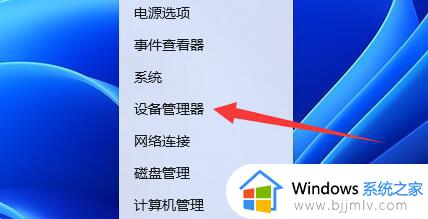
3、接着双击打开键盘或者鼠标设备。
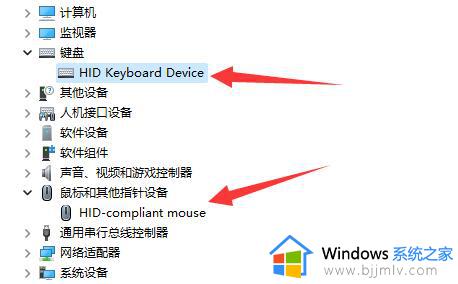
4、打开后,进入“电源管理”,勾选“允许此设备唤醒计算机”并保存。
5、之后我们只要使用选择的设备就能唤醒睡眠了。
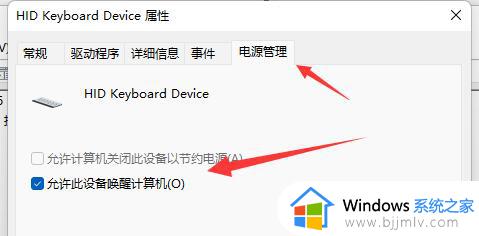
方法二:
1、如果方法一无效,那建议直接禁用睡眠一劳永逸。
2、右键开始菜单打开“设置”。
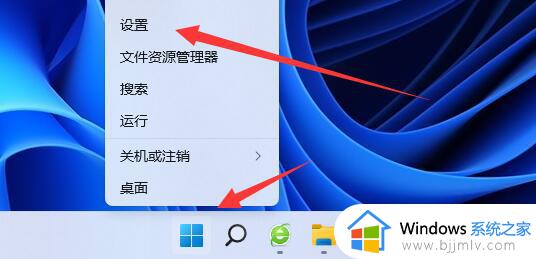
3、然后打开其中的“电源”。
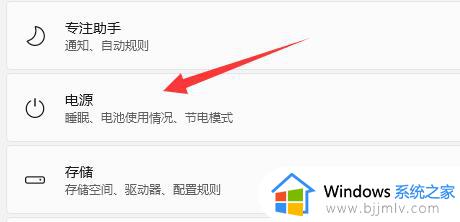
4、随后将睡眠选项都改成“从不”即可。
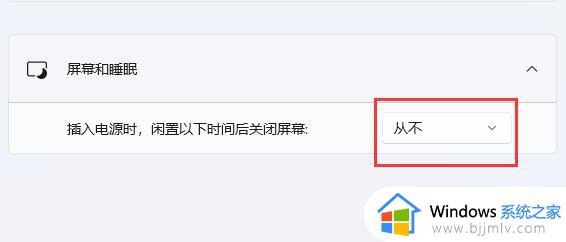
方法三:
1、如果这睡眠连关都关不掉,那应该是系统的问题了。
2、建议重装一个完整版的Win11系统,就能关闭它了。【微pe装原版win11详细教程】
上述就是小编告诉大家的win11系统待机后屏幕无法唤醒修复方法了,有遇到相同问题的用户可参考本文中介绍的步骤来进行修复,希望能够对大家有所帮助。